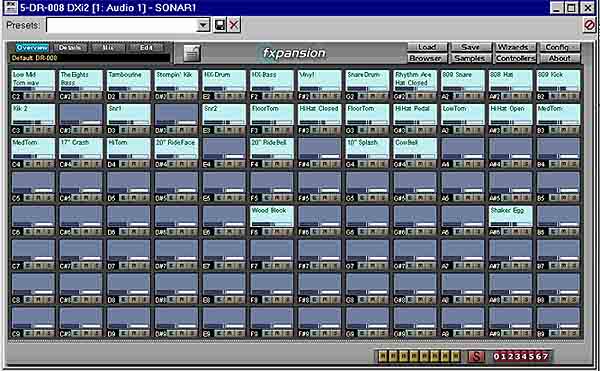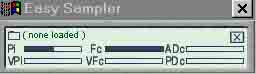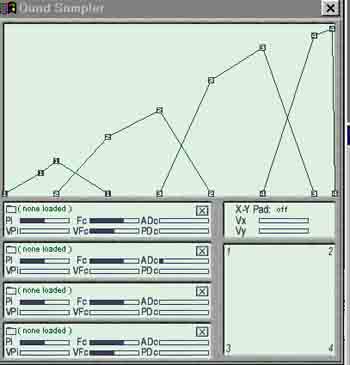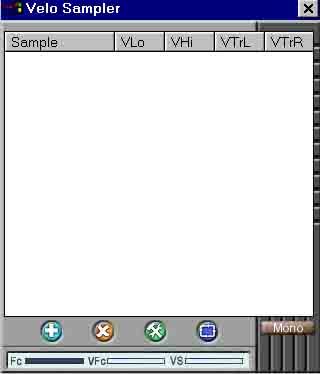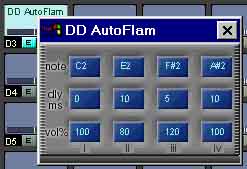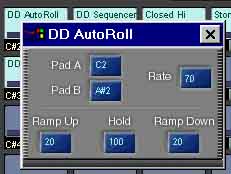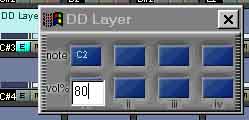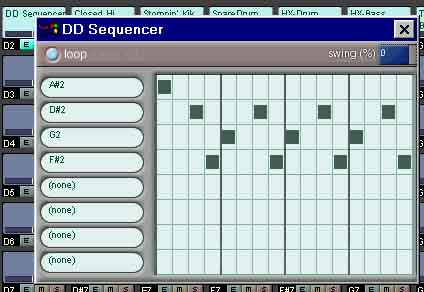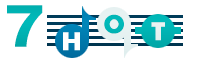 |
|
|
|
|
Sonar и DXiАхтямов Сергей
DR-008 DXi2Отличная драм-машина. Когда вы с ней разберетесь - вам понравится. После подключения и настройки DR-008 готов к работе. Все как обычно. На MIDI треке вы создаете ритмический рисунок - дальше согласно вашего сценария. Подключается DR-008 в обычном порядке. Если в чем-то сомневаетесь, то посмотрите предыдущий выпуск рассылки и проделайте все так же, как и с LiveSinth Pro. Dr-008 DXi2 имеет такой вид. Ячейки (пэды) изначально пусты. Жмем кнопку Load, выбираем Load setting, если нужно загрузить банк, удалив загруженный на данный момент банк и установки, или Merge setting, чтобы по возможности сохранить старые настройки. Во втором случае (Merge...) новый банк загрузится, заместив новыми инструментами ранее загруженные ячейки, но не тронет ячейки, в которых уже были инструменты и на которые новый банк не претендует. Другими словами если в старом банке 1-я и 2-я ячейка заняты, а в новом занята только первая, то по команде Load первая ячейка после загрузки будет содержать новый инструмент, а во второй ячейке останется не тронутым инструмент из предыдущего банка. Оставшимися от предыдущего банка инструментами можно будет пользоваться наравне с вновь подгруженными. В DR-008 96 ячеек (пэдов). DR-008 понимает форматы Wav, AIF, DRS (родной формат для DR-008, хранит не только сам сэмпл, но и его настройки). Можно подгрузить в пэды имеющиеся у вас ударные инструменты этих форматов и сохранить (Save) их в виде банка с расширением dr8. Каждая ячейка, в которую вы подгружаете инструмент, представляет собой некий модуль, называемый Easy Sampler. Он создается по умолчанию после загрузки в ячейку инструмента. В ячейке (в пэде) хранится и сам инструмент и следующие его параметры: Если вас не устраивают возможности Easy Sampler-а, то
можете кликнуть правой кнопкой мышки на пустой ячейке Ultra Sampler (большие возможности обработки и настройки подгруженного инструмента) и Velo Sampler (можно подгрузить много инструментов, и все со своими настройками velocity).
Вызывается окно параметров либо кнопочкой E, имеющейся в каждом пэде, либо выбором Open Editor из контекстного меню (клик правой кнопкой мыши в ячейке). Итак, мы рассмотрели смплеры, которые можно загрузить в ячейке (пэд) DR-008. Как настраивать инструмент в Easy Sampler вы знаете. Пожалуй самыми большими возможностями из четырех имеющихся в вашем распоряжении сэмплеров обладает Ultra Sampler. Чтобы совместить нужный сэмплер с нужным инструментом следует
проделать следующие действия. Грузим Ultra Sampler, открываем
редактор (кликаем в пэде с сэмплером и выбираем в контекстном
меню - Open Editor ), кликаем левой кнопкой
мыши в окне сэмплера (none loaded) и выбираем нужный
нам инструмент. Можно менять высоту тона инструмента Pitch EQ (on/off), где Base - смещение тона в пределах 2-х октав, Vel - влияние velocity на смещение тона, Slope - начальная скорость изменения тона (влево - сначала замедление, поторм ускорение, вправо - ускорение), Sweep - характер изменения тона. VCA1, VCA2, VCF1, VCF2 - генераторы амплитутдной огибающей
и фильтры с переключаемой характеристикой. Включаются нажатием
кнопки on/off. В каждом блоке возможна настройка атаки
(Atk), спада (Dcy), затухание (Rel), усиление
(Gain), степень влияния velocity на усиление (Vel).
По ходу по горячим следам пришел один вопрос: - <АС> В нижней части каждого пэда имеется полоска. Левая ее половина темная, правая светлая. Светлый и темный участки равны. Между двумя этими участками есть темная черточка, выполняющая как бы роль границы между темным и светлым участком. Эта двухцветная полоска является регулятором и одновременно индикатором установок громкости и панорамы для инструмента в данном пэде. По умолчанию громкость и панорамаустановлена на 50% (т.е. громкость в половину имеющейся мощности, а панорама по центру). Если кликнуть левой кнопкой мышки на полоске, либо на светлой ее части, либо на темной, это не важно, то появится надпись - Volume: 50
Не отпуская кнопку мышки двигайте ею. Таким образом вы меняете
громкость инструмента в этом пэде.
Сделанные вами настройки можно сохранить. Если нужно сохранить
только установки данного пэда, то следует кликнуть в нужной ячейке
правой кнопкой мышки и выбрать Save в контекстном меню.
Сохраняем с расширением .drs (это уникальный для DR-008
формат, сохраняет и сам сэмпл, и все установленные вами параметры
для него, т.е. вид сэмплера со всеми настройками). По правой кнопке в пэде появляется меню доступных для загрузки модулей синтезаторов. Кроме сэмплеров, о которых сказано ранее, доступны различные барабаны от разных драм-машин. Загрузиие их и послушайте, как они звучат. Используйте в своих= целях. Кроме этих модулей доступны модули распределения. Это очень интересные модули. Как загрузить модуль в пэд вы уже знаете. Приступим к рассмотрению первого из них. Он на мой взгляд самый простой из всех имеющихся. Модуль DD Alternator.
Нажав на буковку E в окошке пэда или выбрав Open Editor из контекстного меню по правой кнопке мышки откроем окно редактирования модуля. Оно содержит 4 окошка. Назначив для каждого из них свой пэд при последовательном нажатии на пэд, в котором находится этот модуль, вы будете переадресовывать каждый последующий удар (нажатие, если так удобнее) другому пэду, который прописан в следующем окошке модуля. Так при первом нажатии на пэд с модулем DD Alternator может звучать бас барабан, при следующем нажатии на этом же пэде зазвучит тот инструмент, который вы назначили для второго окошка модуля, к примеру хай-хэт, и так до четырех раз, дальше цикл повторится (использовать все 4 окошка не обязательно, можно ограничиться 2-мя или 3-мя инструментами). Модуль Auto Flam.
Этот модуль позволяет украшать удары. Назначаете каждому окошку свой инструмент, указываем значение velocity для каждого инструмента и задержку, с которой сообщение передается следующему инструменту, можно добиться красивых ударов и переходов. Все зависит от вашей фантазии. Модуль AutoRoll.
Этот модуль позволяет программировать барабанные дроби. Можно назначить для дроби до двух инструментов, указать частоту дроби (Rate), время нарастания громкости (Ramp Up), длительность ее (Hold) и длительность затухания (Ramp Down) в миллисекундах. Модуль DD Layer.
Принцип его работы точно такой же, как у DD Alternater? но в нем для каждого назначенного инструмента можно назначить еще и значение параметра Velocity в процентах. Модуль DD Sequencer.
Этот модуль позволяет создавать барабанные петли. Он имеет вид
16 шагового паттернового секвенсора. Все просто. Использовать
можно до восьми иснтрументов (назначаются слева), мышкой расставляете
в сетке квадратики, создавая рисунок барабанного кольца. Громкость
каждого удара можно регулировать, если на нужном квадратике нажать
кнопку мыши и передвигать указатель мыши вниз. При этом меняется
яркость квадратика. Чем меньше четкость цвета, чем он светлее,
тем громкость меньше. Пока звучит одна нота, та, к которой привязан
(или в которую загружен) DD Sequencer, будет звучать запрограммированный
вами в этом модуле барабанный loop. Заранее запрограмировав несколько
петель и переходов можно сильно упростить себе дальнейшую работу
над композицией. Кроме сэмплеров в DR-008 доступны модули синтезаторов. Чтобы узнать, какие синтезаторы доступны - кликаем правой кнопкой мышки в пустом пэде и выбираем в контекстном меню понравившийся синтезатор (на описанные выше и имеющиеся в этом меню сэмплеры сейчас внимания можем не обращать). Можно кликнуть и в занятом пэде, но тогда в контекстном меню следует выбрать пункт Objects: и уже затем выбрать любой модуль синтезатора. Новый модуль заменит ранее подгруженный в пэд. Итак мы видим следующие модули (ваш список может отличаться): Подгрузите поочереди все имеющиеся в выпадающем списке синтезаторы и прослушайте их, кликнув по ним левой кнопкой мышки. Прослушали? Ну вот, теперь вы знаете, что представляет из себя каждый из них. Если кликнуть на пэде правой кнопкой мышки, то первым пунктом выпадающего меню стоит Open Editor. Выбрав этот пункт меню мы откроем окно параметров синтезатора. Параметры, разумеется, можно менять. Очень удобно пользоваться пресетами, имеющимися почти для каждого синтезатора (нет их только для Vinyl). Опять же кликаем равой кнопкой на пэде и выбираем второй пункт меню - Presets. Существует несколько видов отображения пэдов (слева вверху четыре кнопки - Overwiev, Details, Mix, Edite). Overwiev - тот вид, который виден сразу после загрузки и в общем возможности этого варианта отображения мы рассмотрели выше. Details - здесь имеются дополнительные возможности настроек. Интересной, точнее полезной является кнопка C (Choke). При нажатии на эту кнопку появляется меню из восьми пунктов. Пэд можно таким образом включить в подгруппу, в которой вновь начинающий звучать пэд (вернее инструмент, подгруженный в пэд) прерывает звучание предыдущего. Режимы Mix и Edite похожи на линейки микшеров, и похожи между собой, но в режиме Edite можно менять параметры модулей. Если они не помещаются, то разбиваются на секции и увидеть их можно, выбрав следующую кнопку-ячейку переключателя: В режимах Details, Mix, Edite видны не все пэды. Чтобы увидеть остальные - следует воспользоваться линейкой прокрутки внизу окна програмы. Кнопка Wizards позволяет выгрузит все сэмплы, подгруженные ранее
(Machine Reset) и импортировать банки инструментов Вот вроде бы и все..
|